Méthodes de modification du nom d'hôte dans Oracle Linux 8
Il existe deux méthodes que vous pouvez utiliser pour modifier le nom d'hôte de votre système Oracle Linux 8 :
- La méthode GUI (Graphical User Interface)
- La méthode CLI (interface de ligne de commande)
Les sections suivantes vous montrent comment changer le nom d'hôte de votre serveur en utilisant chacune de ces méthodes.
Méthode I : La méthode GUI
Pour modifier le nom d'hôte de votre système Oracle Linux 8 à l'aide de la méthode GUI, effectuez les cinq étapes rapides suivantes.
Étape 1 : Vérifiez le nom d'hôte actuel
Avant d'essayer de modifier le nom d'hôte de votre système Oracle Linux 8, vous devez d'abord vérifier le nom d'hôte actuel afin qu'après avoir modifié le nom d'hôte, vous puissiez facilement vérifier si les modifications ont eu lieu. Pour vérifier le nom d'hôte actuel de votre système Oracle Linux 8, lancez le terminal, puis exécutez la commande suivante dans le terminal :
$ hostnamectl
le hostnamectl La commande affiche le nom d'hôte de votre système, ainsi que d'autres détails liés au système, tels que des informations sur son architecture, son noyau, son système d'exploitation, etc. Le nom d'hôte actuel de mon système Oracle Linux 8 est 10.0.2.15, comme vous pouvez le voir sur l'image suivante :
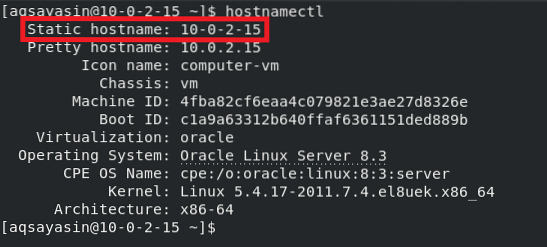
Étape 2 : accéder aux paramètres du système
Maintenant, nous allons changer le nom d'hôte que nous avons trouvé à l'étape précédente. Pour cela, nous devrons d'abord accéder aux paramètres système d'Oracle Linux 8. Cliquez simplement avec le bouton droit n'importe où sur votre bureau Oracle Linux 8 et sélectionnez l'option Paramètres dans le menu déroulant qui apparaît. Cette étape est mise en évidence dans l'image suivante :
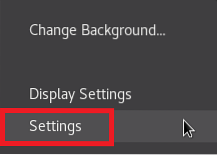
Étape 3 : Accéder aux détails du système
Après avoir cliqué sur l'option Paramètres dans le menu déroulant, la fenêtre Paramètres système Oracle Linux 8 apparaîtra sur votre écran. Utilisez la barre de défilement dans le volet le plus à gauche de cette fenêtre pour faire défiler vers le bas et localiser l'onglet Détails, comme mis en évidence dans l'image ci-dessous. Cet onglet correspond aux détails du système Oracle Linux 8 ; cliquez simplement sur cet onglet pour accéder aux détails du système.
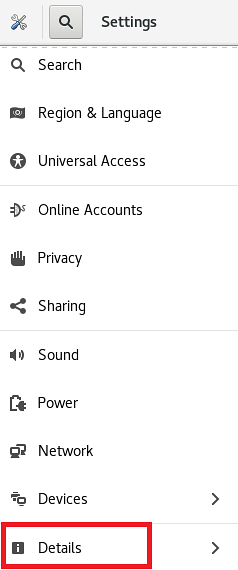
Étape 4 : Changer le nom d'hôte
Lorsque vous cliquez sur l'onglet Détails dans la fenêtre Paramètres système d'Oracle Linux 8, vous pourrez voir tous les détails de base liés au système, tels que la mémoire, le processeur, le type de système d'exploitation, etc. Ici, vous verrez également un champ qui correspond au nom de l'appareil, comme mis en évidence dans l'image suivante. Le nom du périphérique est, en fait, le nom d'hôte de votre système Oracle Linux 8.
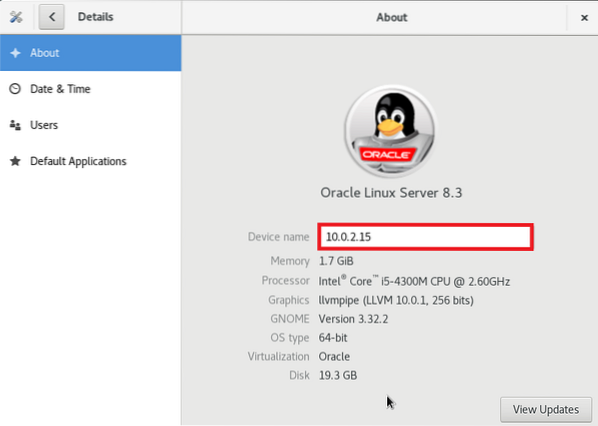
Dans le champ de texte correspondant à la balise Device Name, saisissez le nom d'hôte de votre choix. Nous avons choisi de changer notre nom d'appareil ou nom d'hôte de 10.0.2.15 à Aqsa Yasin, comme souligné dans l'image ci-dessous. Après avoir apporté ces modifications, fermez votre fenêtre Paramètres système Oracle Linux 8 et le changement de nom d'hôte devrait être terminé.
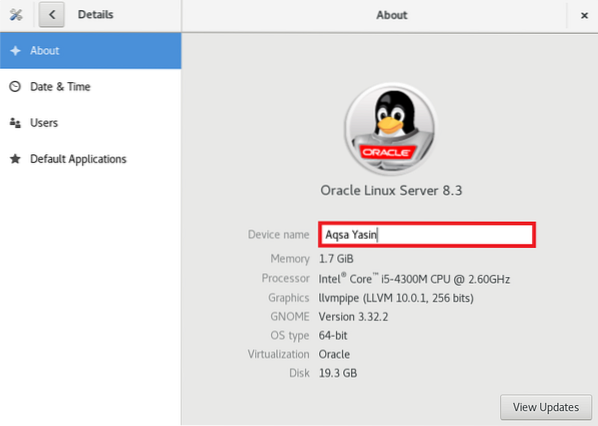
Étape 5 : Vérifiez que le nom d'hôte a changé
À présent, le nom d'hôte de notre système Oracle Linux 8 devrait avoir été modifié avec succès. Cependant, chaque fois que vous essayez de modifier les paramètres de votre système, il est toujours recommandé de vérifier si les modifications souhaitées ont eu lieu. Pour vérifier si le nom d'hôte de votre système Oracle Linux 8 a été modifié, exécutez à nouveau la commande suivante :
$ hostnamectl
Comme vous pouvez le voir dans la partie en surbrillance de la sortie de cette commande, nous avons réussi à changer le nom d'hôte de notre système Oracle Linux 8 de 10.0.2.15 à Aqsa Yasin. Vous pouvez choisir n'importe quel autre nom d'hôte de votre choix.
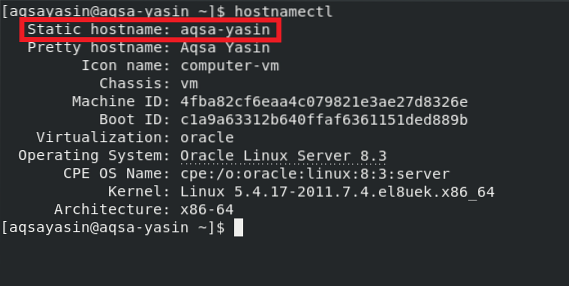
Méthode II : La méthode de la ligne de commande
Pour modifier le nom d'hôte de votre système Oracle Linux 8 à l'aide du terminal, effectuez les deux étapes simples suivantes.
Étape 1 : Changer le nom d'hôte
Avant d'effectuer cette étape, vous pouvez choisir de vérifier votre nom d'hôte actuel comme nous l'avons fait dans la méthode n ° 1 en utilisant le hostnamectl commander. Après avoir vérifié le nom d'hôte actuel, vous pouvez modifier le nom d'hôte en exécutant la commande suivante dans votre terminal Oracle Linux 8 :
$ hostnamectl set-hostname NewHostnameIci, remplacez NewHostname par le nom que vous voulez être le nouveau nom d'hôte. Nous avons changé le nom d'hôte en Aqsa, comme indiqué dans l'image ci-dessous :

Si cette commande est exécutée sans erreur, elle n'affichera aucun message dans le terminal, comme illustré dans l'image suivante :

Étape 2 : Vérifiez si le nom d'hôte a changé
Après avoir modifié le nom d'hôte de votre système Oracle Linux 8 via son terminal, vous pouvez maintenant le vérifier facilement en exécutant la commande suivante :
$ hostnamectl
Comme souligné dans l'image suivante, notre nom d'hôte statique est maintenant Aqsa, il a donc été vérifié que nous avons réussi à changer le nom d'hôte de notre système Oracle Linux 8.
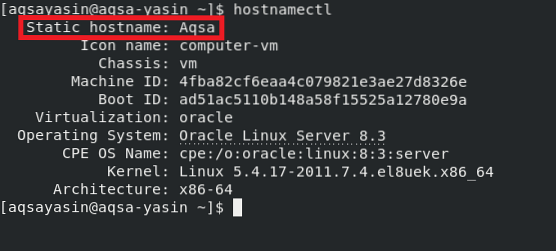
Conclusion
Dans cet article, nous vous avons présenté à la fois la méthode basée sur l'interface graphique et la méthode basée sur l'interface de ligne de commande pour changer le nom d'hôte de votre système Oracle Linux 8. Vous pouvez choisir de suivre la méthode qui vous convient le mieux. En suivant l'une ou l'autre de ces méthodes, vous pouvez modifier le nom d'hôte de votre système Oracle Linux 8 autant de fois que vous le souhaitez. Si vous faites une erreur en nommant votre appareil, vous pouvez la corriger dès que vous vous en rendez compte en suivant les méthodes fournies dans cet article.
 Phenquestions
Phenquestions


